
带安卓系统的u盘,U盘安卓系统制作指南
时间:2025-02-23 来源:网络 人气:
你有没有想过,把安卓系统装进U盘里,随时随地都能体验一把手机上的快感?没错,就是那种拿着U盘,走到哪儿用到哪儿的感觉,简直酷炫到不行!今天,就让我带你一起探索如何制作一个带安卓系统的U盘,让你的电脑瞬间变身安卓小能手!
一、U盘大变身:准备工作
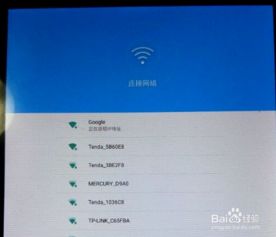
首先,你得准备一个U盘。别小看这小小的U盘,它可是承载着整个安卓系统的重任。选择一个容量大、速度快的U盘,这样你的安卓系统才能跑得飞快。一般来说,8GB以上的U盘就足够了。
接下来,你需要一台电脑,用来制作这个神奇的安卓U盘。还有,别忘了下载以下工具:
1. Android X86 ISO镜像文件:这是安卓系统的核心,可以从Android X86官网下载最新版本的镜像文件。
2. Rufus或UltraISO软件:这两个软件都能帮你将安卓系统镜像写入U盘,任选其一即可。
二、U盘大变身:制作过程

1. 插入U盘:把你的U盘插进电脑的USB接口,准备大干一场!
2. 打开Rufus或UltraISO:用管理员权限打开软件,避免权限限制导致的问题。
3. 加载ISO镜像:在软件中选择【文件】->【打开】,然后找到并选择你下载的Android X86镜像文件。
4. 写入镜像:在Rufus或UltraISO中选择你的U盘作为写入目标,并点击写入按钮。Rufus可能会提示格式化U盘,确认即可。在UltraISO中,依次点击【启动】->【写入硬盘映像】,然后在对话窗口中确认设置,并点击【写入】按钮开始制作启动盘。
5. 完成制作:等待写入过程完成,恭喜你,你的安卓U盘已经大功告成!
三、U盘大变身:使用方法

1. 重启电脑:将制作好的安卓U盘插入电脑,重启电脑。
2. 修改BIOS:进入BIOS设置,将U盘设置为首选启动设备。
3. 启动安卓系统:重启电脑后,你会看到安卓系统的启动菜单。选择第一个菜单选项,回车,就能看到熟悉的安卓系统桌面了!
4. 设置语言:默认的界面文字是英文,向上拖动锁定“滑块”和顶部的“喇叭”滑块解锁安卓,然后在安卓主界面选择设置语言键盘选择语言中文(简体),就可以将安卓默认的英文改为简体中文。
四、U盘大变身:注意事项
1. 数据安全:在制作安卓U盘之前,建议先对U盘分区,一个用于系统,一个用于存储,以免数据丢失。
2. 兼容性:不同电脑的BIOS设置可能有所不同,请根据实际情况进行调整。
3. 性能:安卓系统在U盘上的性能可能不如在硬盘上,但一般来说,日常使用是没有问题的。
五、U盘大变身:
通过以上步骤,你就可以轻松制作出一个带安卓系统的U盘,让你的电脑瞬间变身安卓小能手!从此,你可以在电脑上畅玩安卓游戏、观看安卓视频,体验安卓系统的独特魅力。快来试试吧,让你的电脑焕发新的活力!
相关推荐
教程资讯
系统教程排行











